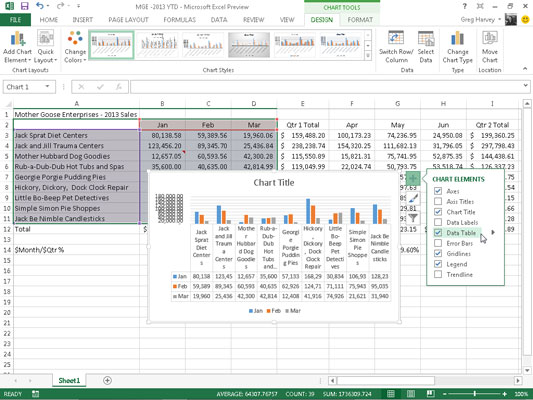A Diagramelemek gomb (pluszjel ikonnal), amely akkor jelenik meg, amikor a diagramot kiválasztja az Excel 2013 programban, a diagramhoz hozzáadható főbb diagramelemek listáját tartalmazza. Ha elemet szeretne hozzáadni a diagramhoz, kattintson a Diagramelemek gombra, hogy megjelenítse az összes elem ábécé szerinti listáját, a tengelyektől a trendvonalon át.
A diagramból hiányzó elem hozzáadásához jelölje be az elem jelölőnégyzetét a listában, és jelölje be. A diagramon jelenleg megjelenített elem eltávolításához jelölje be az elem jelölőnégyzetét a pipa eltávolításához.
Egy adott diagramelem egy részének hozzáadásához vagy eltávolításához, vagy bizonyos esetekben, például a diagram címéhez, adatcímkéihez, adattáblázataihoz, hibasávjaihoz, jelmagyarázatához és trendvonalához, az elrendezés meghatározásához válassza ki a kívánt lehetőséget az elem folytatás menü.
Így például egy diagram címének áthelyezéséhez kattintson a Diagram címéhez csatolt Folytatás gombra a Diagram elemei menüben, hogy megjelenítse és válasszon a folytatás menüben a következő lehetőségek közül:
-
A Diagram felett lehetőséggel a diagram címének hozzáadásához vagy áthelyezéséhez, hogy az a diagram területe felett középen jelenjen meg
-
Középre igazított fedvénycím a diagram címének hozzáadásához vagy áthelyezéséhez, hogy az a nyomtatási terület tetején középen jelenjen meg
-
További lehetőségek a diagram címének formázása munkaablak megnyitásához az Excel ablak jobb oldalán, ahol a beállításokat használhatja, amikor kiválasztja a Kitöltés és vonal, Hatások, Méret és Tulajdonságok gombokat a Címbeállítások és a Szövegkitöltés és körvonal, Szöveg alatt. Hatások és a Szövegbeállítások alatt található Szövegdoboz gombok ezen a munkaablakban a cím formázásának szinte minden aspektusának módosításához
Adatcímkék hozzáadása az Excel 2013-ban
Az adatcímkék úgy azonosítják a diagram adatpontjait, hogy a mellettük lévő munkalap celláiból származó értékeket jelenítenek meg. Ha adatcímkéket szeretne hozzáadni a kiválasztott diagramhoz, és el szeretné helyezni azokat, kattintson a Diagramelemek gombra a diagram mellett, majd jelölje be az Adatcímkék jelölőnégyzetet, mielőtt kiválasztja a következő lehetőségek egyikét a folytatási menüben:
-
Középre helyezze az adatcímkéket az egyes adatpontok közepére
-
Inside End az adatcímkék elhelyezéséhez az egyes adatpontokon belül a vég közelében
-
A bázison belül az adatcímkék elhelyezéséhez az egyes adatpontok alján
-
Outside End az adatcímkék elhelyezése az egyes adatpontok végén kívül
-
Data Callout szöveges címkék és értékek hozzáadásához, amelyek az egyes adatpontokra mutató szövegmezőkben jelennek meg
-
További lehetőségek az Adatcímkék formázása munkaablak megnyitásához, ahol használhatja azokat a beállításokat, amelyek akkor jelennek meg, amikor kiválasztja a Kitöltés és vonal, Hatások, Méret és tulajdonságok és Címkebeállítások gombokat a Címkebeállítások alatt, valamint a Szövegkitöltés és körvonal, a Szövegeffektusok és Szövegdoboz gombok a munkaablak Szövegbeállításai alatt az adatcímkék megjelenésének és pozíciójának bármely aspektusának testreszabásához.
Adattáblázatok hozzáadása az Excel 2013-ban
Néha az adatcímkék helyett, amelyek könnyen eltakarhatják a diagram adatpontjait, érdemes az Excelnek egy adattáblázatot rajzolnia a diagram alá, amely grafikus formában mutatja meg az általa ábrázolt munkalapadatokat.
Adattábla hozzáadásához a kiválasztott diagramhoz, pozíciójához és formázásához kattintson a diagram melletti Diagramelemek gombra, majd jelölje be az Adattábla jelölőnégyzetet, mielőtt kiválasztja a következő lehetőségek egyikét a folytatási menüben:
-
Jelmagyarázat kulcsokkal, hogy az Excel megrajzolja a táblázatot a diagram alján, beleértve a jelmagyarázatban használt színkulcsokat az első oszlopban lévő adatsorok megkülönböztetésére
-
Nincsenek jelmagyarázat kulcsok , hogy az Excel jelmagyarázat nélkül rajzolja meg a táblázatot a diagram aljára
-
További lehetőségek az Adattábla formázása munkaablak megnyitásához a jobb oldalon, ahol a Táblázatbeállítások és a Szövegkitöltés és vázlat alatti Kitöltés és vonal, Hatások, Méret és tulajdonságok és Táblázatbeállítások gombok kiválasztásakor megjelenő beállításokat használhatja. Szövegeffektusok és Szövegdoboz gombok a Szövegbeállítások alatt a munkaablakban az adattábla szinte minden aspektusának testreszabásához
Ez az adattábla első oszlopaként a jelmagyarázat kulcsokat tartalmazza.
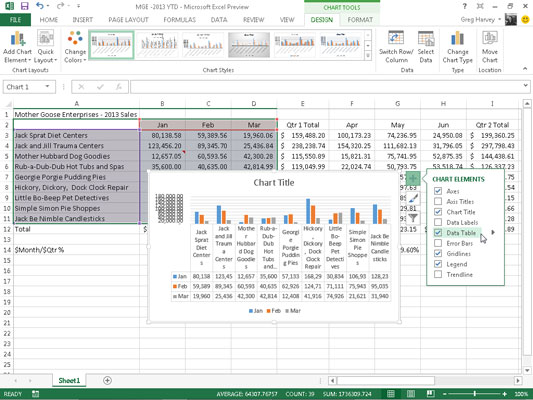
Ha úgy dönt, hogy a munkalap adatainak táblázatban való megjelenítése a diagram alján már nem szükséges, egyszerűen kattintson a Nincs lehetőségre az Adattábla gomb legördülő menüjében a Diagrameszközök kontextus lapjának Elrendezés lapján.